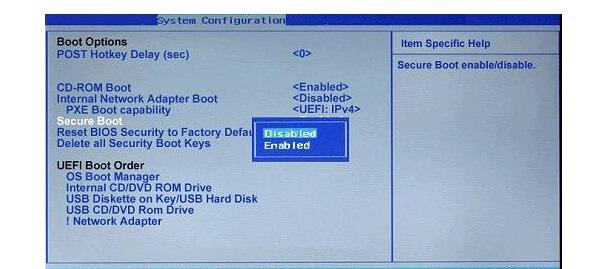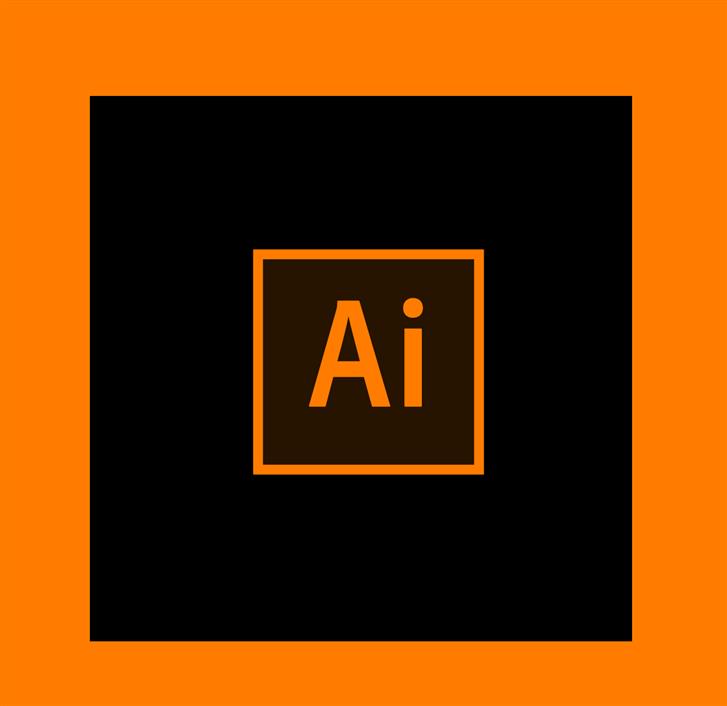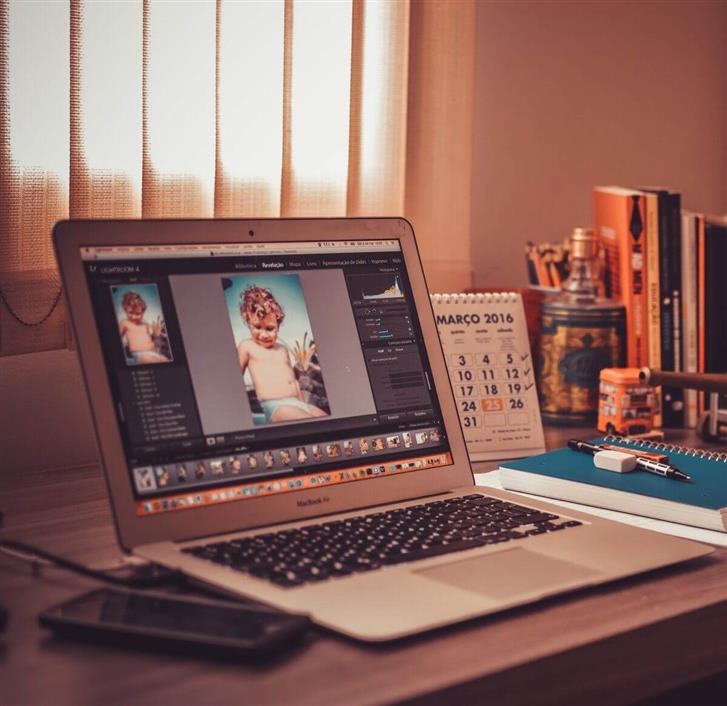Neste guia de solução de problemas, o Relatório do Windows mostrará como você pode corrigir o problema. Falha na configuração de atualizações do Windows, revertendo alterações mensagem de erro exibida no sistema operacional Windows 10 ou Windows 7.
Seguir as etapas abaixo não levará mais de cinco minutos, mas você deverá segui-las na ordem exata em que são apresentadas – caso contrário, elas não terão efeito sobre esse problema.
Você recebe o erro Falha na configuração das atualizações do Windows. Revertendo mudanças. Não desligue o seu computador no Windows 7 ou Windows 10 devido ao recurso de inicialização segura que você possui no sistema.
Desabilitar isso durante o procedimento de atualização e habilitá-lo após a conclusão do processo resolve esse problema e você pode voltar ao seu trabalho diário no computador
RESOLVIDO: Falha na configuração das atualizações do Windows
- Desativar inicialização segura
- Reinicie o seu laptop com força
- Desative seu antivírus
- Execute o solucionador de problemas de atualização
- Inicialização limpa do seu computador
- Reinicie o serviço Windows Update
Antes de mergulhar nas etapas de solução de problemas abaixo, pode ser uma boa ideia executar uma verificação SFC rápida. Os erros de atualização geralmente são acionados por arquivos do sistema corrompidos ou ausentes. A boa notícia é que o System File Checker pode identificar e reparar rapidamente esses arquivos problemáticos. Para executar a verificação, inicie o Prompt de Comando como administrador e digite o comando
sfc / scannow e pressione Enter.
Se o problema persistir, prossiga com as soluções abaixo.
Etapa 1: desativar a inicialização segura
- Reinicie seu sistema Windows 10.
- Quando o sistema iniciar, você precisará pressionar continuamente o botão “Esc” no teclado.
- Você deve ter à sua frente o “menu Inicialização” em um fundo preto.
- Vá para a guia “Configuração do sistema” usando a seta para a direita no teclado.
- No menu “Configuração do sistema”, você precisará selecionar “Opções de inicialização” pressionando a seta “Para baixo” no teclado.
- Pressione o botão “Enter” no teclado.
- Mova com as setas do teclado para baixo até o recurso “Inicialização segura”.
- Pressione o botão “Enter” no teclado.
- Selecione a opção “Desativar” neste recurso e pressione o botão “Enter”.
- Pressione o botão “F10” no teclado para salvar suas alterações e sair do menu.
- Pressione o botão “Enter” para confirmar as alterações salvas.
- Seu dispositivo Windows 10 deve reiniciar agora.
- Verifique e veja se você ainda tem a mesma mensagem de erro.
- Caso contrário, você precisará deixar o sistema concluir as atualizações e ativar o recurso “Inicialização segura” após a conclusão.